
William Charles
0
3799
1175
 On dit que le Mac est la machine des créateurs; à partir des graphistes aux musiciens et ingénieurs du son. Il y a beaucoup d'applications lourdes disponibles pour répondre à leurs besoins.
On dit que le Mac est la machine des créateurs; à partir des graphistes aux musiciens et ingénieurs du son. Il y a beaucoup d'applications lourdes disponibles pour répondre à leurs besoins.
Mais qu'en est-il des écrivains? Quelles options ont ils? Les traitements de texte de Mac sont toujours identiques au profil bas TextEdit ou au logiciel lourd MS Word ou Open Office. Il a également été mentionné précédemment Lyx Lyx - L'outil scientifique idéal pour la rédaction de documents Lyx - L'outil scientifique idéal pour la rédaction de documents, mais aucun de ceux-ci n'est conçu spécifiquement pour les écrivains..
En tant qu'écrivain auto-proclamé, je suis constamment à la recherche de l'outil ultime d '«écriture créative». Ces quatre sont les meilleures options gratuites que j'ai trouvées jusqu'à présent. Et avec la fermeture de NaNoWriMo, vous pourriez certainement avoir besoin d'aide dans le département d'écriture..
Babillage avec haricot
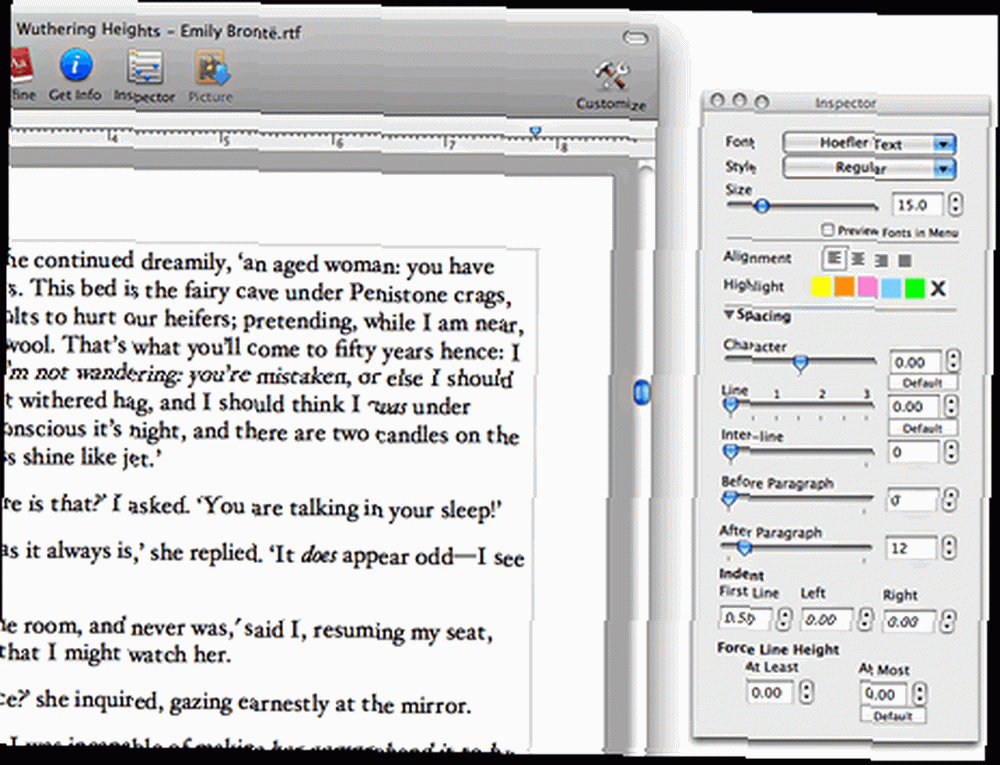
Le long vient le haricot (pas le film de comédie britannique) - un environnement d'écriture simple mais confortable. Bean est un peu plus puissant que TextEdit tout en étant plus simple que ces traitements de texte "puissants".
Au début, Bean a été conçu pour s'adapter au passe-temps d'écriture créative du créateur de l'application. Mais cela ne se limite pas à cela. Tout comme TextEdit, Bean peut également être utilisé à des fins d’édition de texte générale, à partir d’un numéro de téléphone rapide, d’une liste de tâches, de la création de pages Web et de l’écriture de code de programmation..
Pour goûter le haricot, il suffit de télécharger la dernière version de cette application. C'est gratuit.
Tout ce dont vous avez besoin pour écrire un document standard est ici, et plus encore. Pour faciliter votre vie d’écriture, ouvrez le Inspecteur la fenêtre. Bean prend également en charge un environnement d'écriture en plein écran et des couleurs de fond et de police alternatives..
Outre le format RTF (Rich Text Format) par défaut, vous pouvez enregistrer le fichier au format RTFD, TXT, DOC, XML et également Webarchive. Il existe une autre option pour exporter le document au format HTML, PDF, RTF et DOC..
Le Jer est dans la cabane
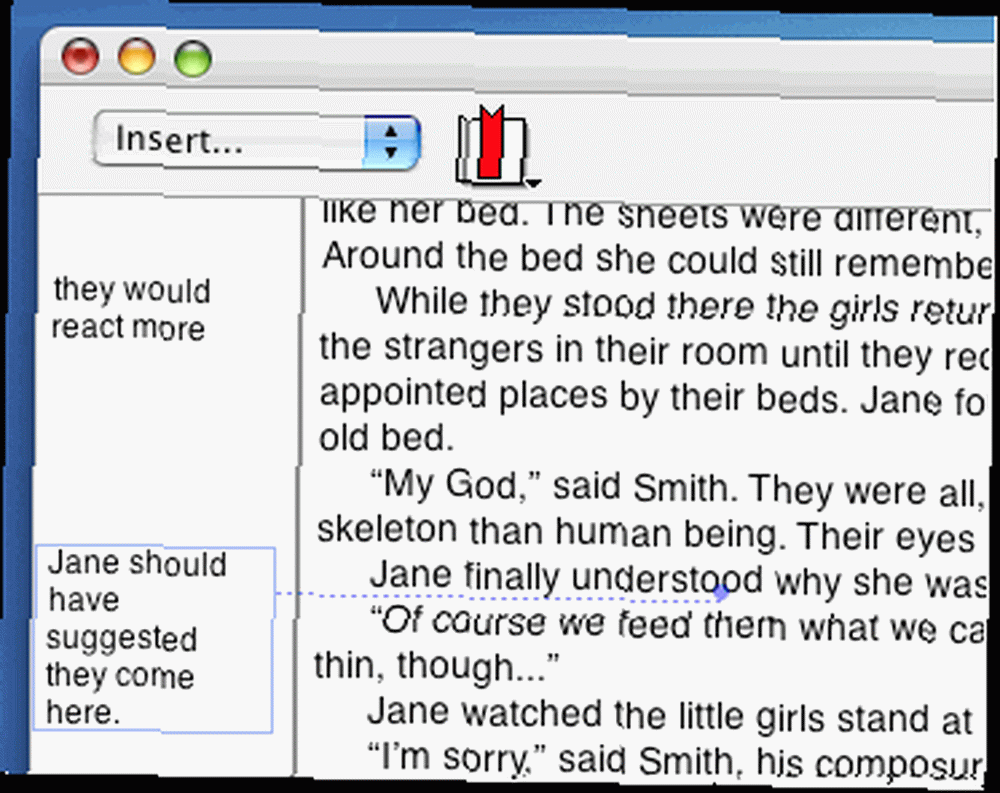
Il y a Jabba et il y a des pizzas, mais cette fois la cabane appartient à Jer. Si vous en écrivez plus que d’autres utilisateurs de logiciels de traitement de texte, jetez un coup d’œil à Novel Writer de Jer. Cette application "gratuite pour un usage personnel" - avec un "rappel de don" de temps en temps - aidera tout écrivain créatif à organiser ses idées désorganisées..
L'application vous donnera un affichage à deux volets - la zone d'écriture principale et une petite zone sur la gauche où vous pouvez mettre quelques notes minuscules liées à votre écriture. Il existe également un tiroir de barre latérale droite pliable avec trois onglets pour rendre votre vie d'écriture encore plus facile: Contour, Base de données, et Remarques.
Les procédures de Novel Writer de Jer peuvent être un peu déroutantes pour les utilisateurs novices, mais il existe un didacticiel rapide pour vous aider à démarrer dès la première ouverture de cette application. Assurez-vous de vérifier.
CopyWrite vos copies
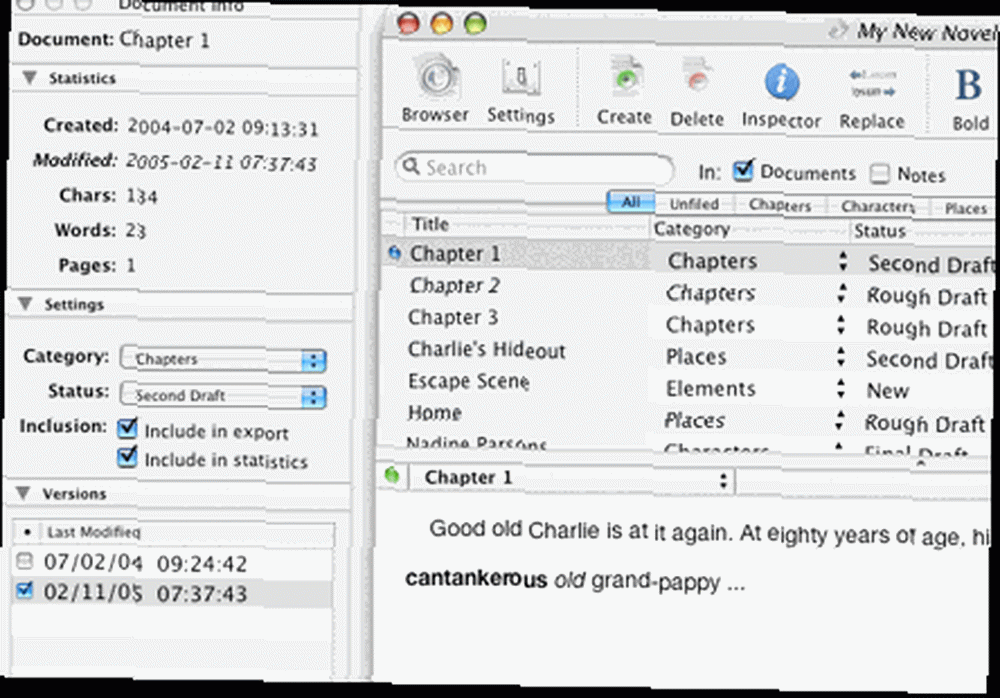
Le troisième candidat est CopyWrite. Celui-ci est la première application d'écriture créative sur laquelle je suis tombé et, pour moi, la plus facile à utiliser. Celui-ci pourrait être utilisé et téléchargé gratuitement, mais avec des limitations: cinq documents maximum par projet et sans possibilité d'exportation..
L'écran de type courrier à deux volets offrira à tous les utilisateurs de Mac un environnement familier avec lequel ils pourront travailler. Le volet supérieur affiche les documents de votre projet (chapitres, données de caractères, description des paramètres, graphiques, etc.) et ci-dessous le contenu du document sélectionné..
Tout comme Jel Novel Writer, CopyWrite dispose également d’un tiroir Notes de la barre latérale droite qui se replie avec deux onglets: Document et Projet. Toute note que vous écrivez dans le “˜L'onglet Document ne concerne qu'un seul document, il ne s'ouvre donc que lorsque ce document est sélectionné. alors que toute note que vous écrivez dans le “˜L'onglet Projet peut être ouvert quel que soit le document sélectionné.
Gribouillage avec Scrivener
Enfin, les auteurs ayant un grand projet d'écriture - y compris des travaux académiques - pourraient librement essayer Scrivener pendant 30 jours. Rédacteurs de projets minuscules (rapports d'une page, histoires vraiment brèves, ce genre de choses), reculez lentement et facilement. Je ne dis pas que cette application ne pourrait pas être utilisée pour écrire des shorties, mais en regardant les fonctionnalités de Scrivener, c'est comme tuer une fourmi avec un bazooka.
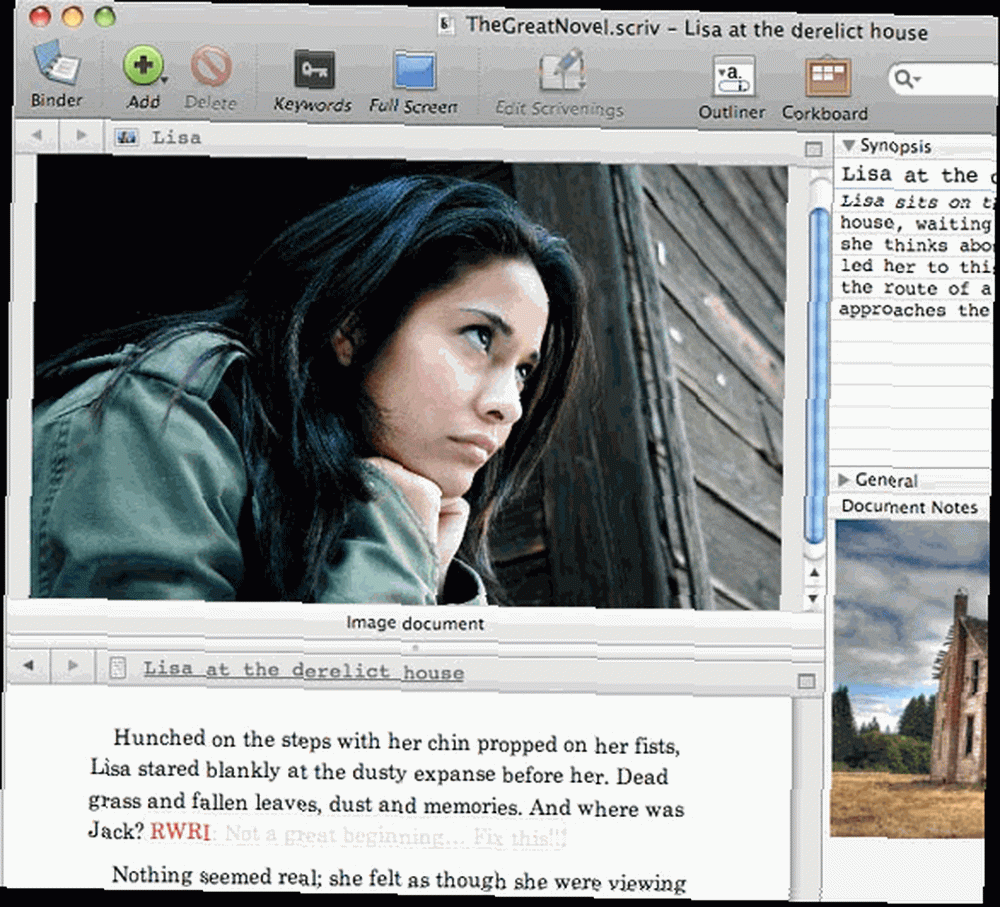
Il y a trop à décrire au sujet des caractéristiques de Scrivener dans l'espace d'écriture que j'ai ici, mais pour une introduction rapide, vous pourriez aussi bien regarder la vidéo d'introduction. Une des caractéristiques que j’aime le plus est le tableau en liège où vous pouvez mettre tout votre travail d’écriture et les (ré) organiser à votre guise..
J'ai à peine rayé la surface ici. Pour connaître les détails de chaque application, essayez-les vous-même. Si vous souhaitez disposer d'une liste plus longue d'outils de rédaction pour déterminer celui qui vous convient le mieux, car chaque auteur a son propre style de travail. - “Littérature et latte” a déjà fait une liste disponible ici. Ou recherchez sur MakeUseOf dans notre section Mac ou utilisez notre moteur de recherche.
Maintenant, la seule chose qui reste à faire est de commencer à écrire ces best-sellers. Bonne chance!











